AnyDesk 是一款快速、安全的远程桌面应用程序,使用户能够从任何地方访问和控制设备。它专为个人用户和企业设计,提供直观的功能,如屏幕共享、文件传输、会话录制、访问控制等。
AnyDesk客户端
AnyDesk客户端是您用于远程连接到其他人或允许他们连接到您的桌面或移动应用程序。它使您可以完全控制远程设备,并支持文件传输、剪贴板共享、会话录制、会话请求等基本功能。
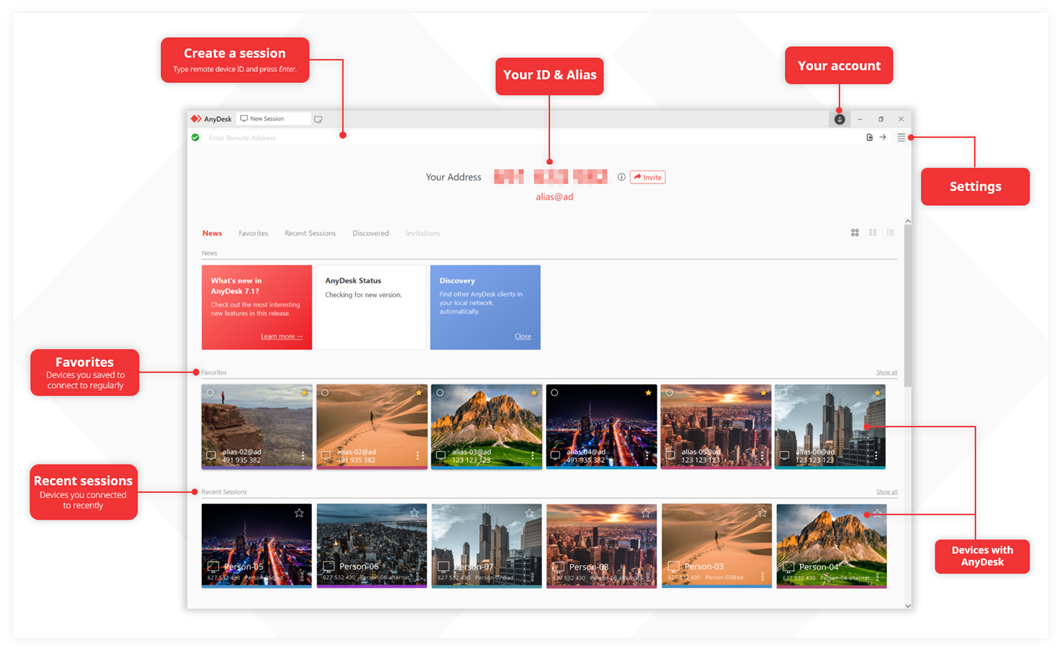
AnyDesk 的主窗口由以下部分组成:
AnyDesk Address - ID & Alias. 您可以看到您唯一的 AnyDesk ID 或别名,这是其他人用于连接到您设备的标识符。
Create a session.在此处输入远程设备的地址,然后按 Enter 键启动远程连接。
Your account. 通过登录您的帐户,将您的许可证注册到 AnyDesk 客户端。
Settings.调整 AnyDesk 客户端、连接和安全设置的设置,例如无人值守访问、访问控制列表等。
收藏 夹。 显示您已标记为收藏夹的 AnyDesk 客户端列表。收藏经常访问的客户端有助于快速定位和启动连接。
最近的会议。 显示您已成功连接的 AnyDesk 客户端的历史记录。收藏的客户端也会显示在此列表的顶部,以便快速访问。
发现。 列出在同一网络 (LAN) 上检测到的 AnyDesk 客户端。这对于识别附近的设备而无需交换 ID 非常有用。
我的.anydesk
my.anydesk II 控制台是 AnyDesk 的基于 Web 的用户和设备管理门户。它为组织提供集中控制来管理用户、AnyDesk 客户端、会话、许可证和权限。使用 my.anydesk II,您可以查看会话报告、创建自定义客户端、组织用户组、管理访问级别等。
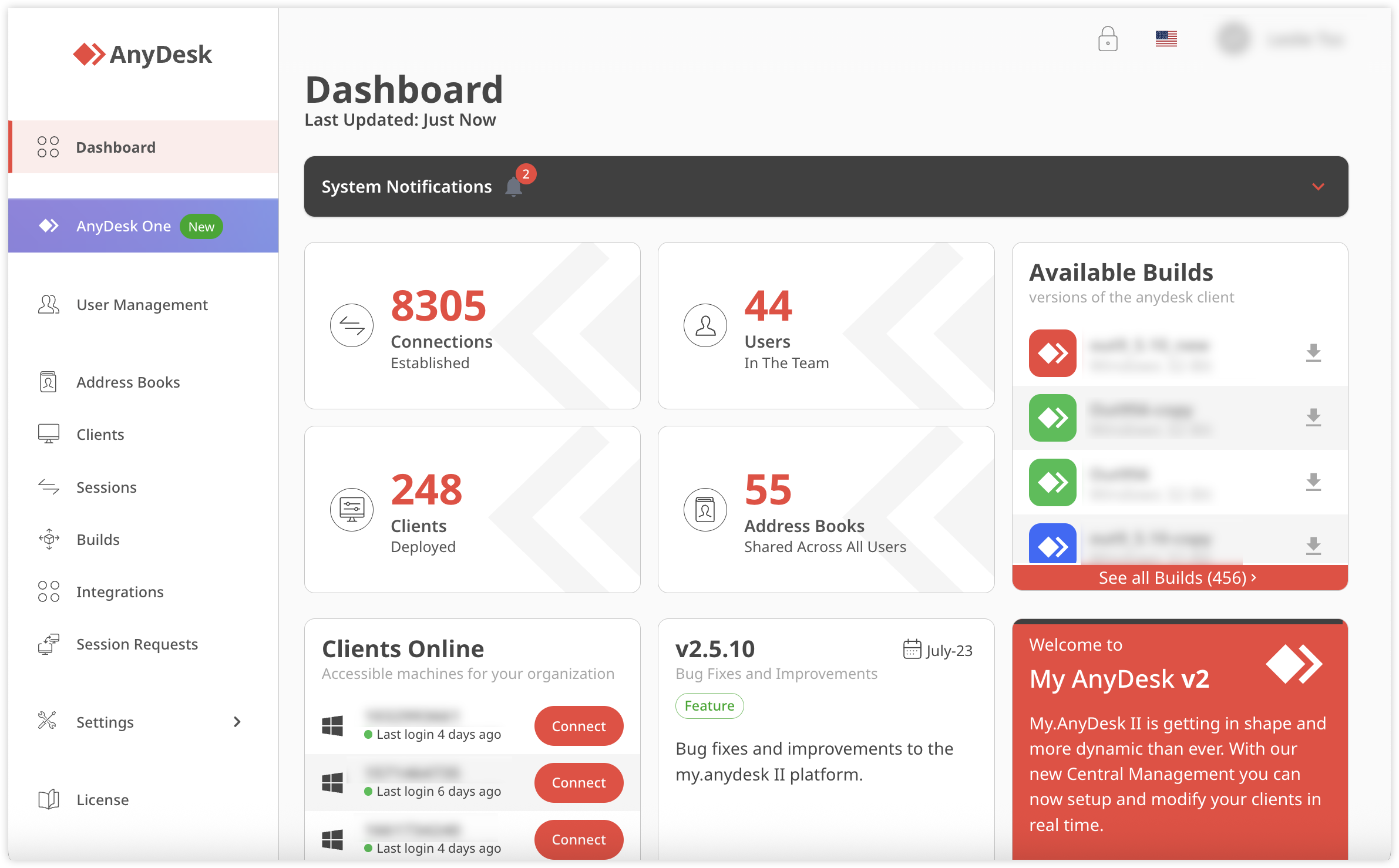
my.anydesk II 的主要功能包括:
设置或更改别名。在 “客户端” 选项卡中,按客户端的 ID 选择客户端,并分配或更新其别名以便于识别。
从许可证中删除客户端。在 “客户端” 选项卡中,选择所需的客户端,然后单击 “选项”>“从许可证中删除客户端”。客户端将恢复到免费版本。
监控或结束实时会话。在 会话 选项卡中,查看活动连接。单击 结束以 终止会话。会话按其结束时间排序。
重置许可证。要防止未经授权的客户端注册,请转到 许可证选项卡 并单击 重置。现有客户仍获得许可;新注册需要更新的密钥。
许可证和订阅管理。查看许可证详细信息并管理订阅首选项。
自定义客户端生成器。使用预设配置和品牌为 Windows、macOS 和 Linux (
.exe,.pkg.deb.rpm) 创建自定义的 AnyDesk 客户端。用户管理。将用户组织到组中、邀请新用户并管理用户访问权限。
权限和角色管理。分配 管理员 或 查看者 等角色来控制整个组织的访问权限。
会议报告。访问详细的会话日志以进行跟踪和审计。